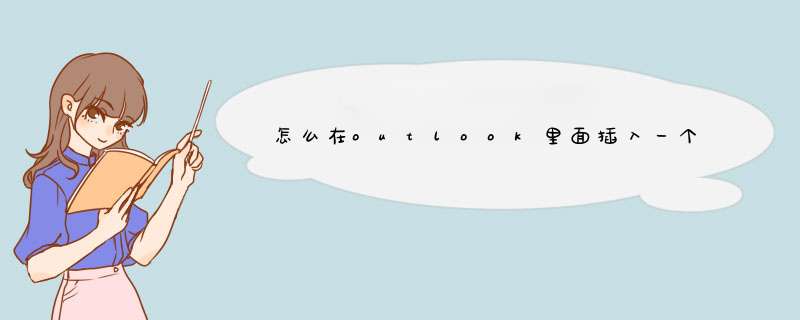
一、实现插件 Office/VisualStudio都支持插件(add-in),要实现一个addin,只需:构造一个COM组件,实现IExtensibility2接口 在注册表中,HKCU\Software\Microsoft\Office\<App>\Addins下写入启动方式等信息这样,当Host软件启动后就会按照注册表中的信息,构造COM对象,并按照IExtensibility2进行调用。Add-in程序这时就可以调用HostApp中的COM组件,实现
自己的功能了。使用VC/ATL实现时,利用IDE的功能(如建立ATL/COM工程、添加一个Simple COM object、实现一个接口)即可搭建完这部分代码的框架。注意接口类在“Microsoft Add-In Designer(1.0)”这个Typelib中。详细Tutorial见 http://www.devarticles.com/c/a/C++/Building-An-Outlook-COM-AddIn-With-VC需要注意的是,该Tutorial里处理事件采用的是IDispEventSimpleImpl,这个功能还是比较受限制的,小心。 VC6的ATL工程,默认的release版会加入_ATL_MIN_CRT宏,这使该工程不使用MSVCRT,如果在工程中引入了Office组件,两个CRT会发生冲突。应当删除之。二、参考资料 MSDN光盘上没有Office内部类的References,要查帮助,就得在office里面查。进入Outlook的VBA编辑界面,F2就可以列出所有的与Outlook相关的COM对象,再按F1就可以看到对象、属性、方法、事件的帮助,当然,都是VB语法的。中文版的office,帮助也就是中文的。看这种文档的中文版,还颇有些不适应。为了察看Outlook里COM对象的树状结构,可以在VBA里面写这样的过程:Sub a()Set b = Outlook.Application '或者干脆 Set b = ApplicationEnd Sub单步执行或设置断点,然后把b添加为Watch,就可以展开b的内容,慢慢研究了。三、Outlook的Action
菜单 添加菜单的方法,Tutorial里面写的很清楚了,不再多说。:-)Outlook的Action菜单有些特殊。Outlook有多个Action Menu,对应着不同的Folder。即,Contact的Action菜单与Task的Action菜单是不同的。如果打算添加在Action菜单里,注意要选对CommandBarPopup对象。值得注意的是,这个Action菜单,是Create-On-Demand的,其创建顺序不定。也就是说,刚启动时,没有Contact的Action Menu,等用户点击了Contact Folder,对应的Action Menu才创建出来。不过,菜单的Id是固定的,不仅在多次运行时不会变化,甚至office版本之间也是不变化的。可以使用CommandBars或者CommandBar的FindControl方法来找到Menu。换句话,响应CommandBar的OnUpdate事件,在处理函数中检测期望的菜单是否被创建出来,若是,则加入自己的菜单项。四、Outlook的
上下文菜单(右键菜单) Outlook的上下文菜单与Excel等软件不同,是动态创建的,即每次点右键的时候临时创建。同上述方法,OnUpdate的时候检测上下文菜单中是否包含我关心的菜单项,如果包含,把我自己的菜单项添加到它的前面/后面。上下文菜单与主菜单还有一个地方不同:它默认是不允许Customize的。Customize菜单之前要修改菜单的Protection属性,去掉msoBarNoCustomize。据说修改上下文菜单的这个属性,会使已显示出的的其它下拉菜单消失,因此应当只在有必要修改时才进行设置,即:if msoBarNoCustomize set, clear it.如果使用了IDispEventSimpleImpl来处理事件,要注意它只能同一个COM组件建立连接,在DispEventAdvise之前,要对前一个COM对象DispEventUnadvise。五、子窗口的菜单 双击一个Contact或者Task,会出现一个新窗口,这个窗口就是一个Inspector(参见COM对象的树状结构),Inspector也有自己的Bars,按如上方法处理即可,不再赘述。如何启用 Outlook 会议加载项
要这样做,请按照适合您所运行的 Outlook 版本这些步骤。
Microsoft Office Outlook 2010
启动 Outlook 2010
上将文件在菜单中,单击选项
在该选项对话框框单击在加载项选项
上将管理列表中单击COM 外接程序然后单击转
在该COM 外接程序对话框中,单击以选中在联机会议加载项的 Microsoft Lync 2010复选框,然后单击确定.
注意:如果邮件-该加载项为在的计算机上的所有用户安装的和可以只是连接或断开由管理员。-过程步骤 5 中显示,则请确保您登录到本地计算机与域管理员凭据的等效项。
首先在“Outlook Express”中单击“新邮件”按钮d出新邮件窗口;在“收件人”、“抄送”中,键入每个收件人的电子邮件名称,不同的电子邮件名称用逗号(,)或分号(;)隔开。要从通讯薄里选择电子邮件名,请单击“工具”视窗中工具拦上的“选择收件人”按钮然后选择电子邮件名,并且可以在窗口内建立新的收件人;在“密件抄送”栏目内可选择密件发送人,即收件人看不到你的电子邮件地址。然后按“确定”在“主题”框中输入邮件的主题。输入邮件的内容,然后单击工具栏上的“发送”按钮;要通过邮件帐号而不是默认帐号发送文本,请单击“文件(F)”菜单下的“发送邮件(E)”选项,然后单击所需要的邮件帐号;如果你正在脱机撰写邮件,可以单击“文件(F)”菜单中的“以后发送(L)”方式,将邮件保存在“发件箱”中。
*** 作完毕,关闭“新邮件”视窗。
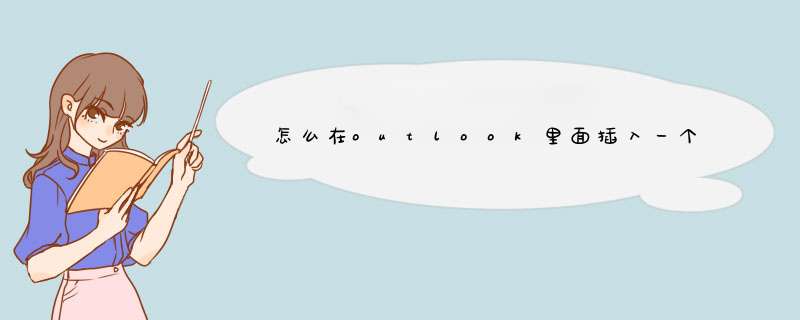

 微信扫一扫
微信扫一扫
 支付宝扫一扫
支付宝扫一扫
评论列表(0条)